Čo je DNS cache a ako ju aktualizovať
Internet sa v priebehu rokov vyvíjal spôsobmi, ktoré nie sú pre priemerného používateľa zrejmé. Prístup na web sa môže zdať jednoduchý, keď to urobíme zvnútra našich prehliadačov, ale je to komplikovaný proces pozostávajúci z viacerých krokov. Tento proces bol natoľko optimalizovaný, že sa zdá, že načítanie webovej stránky trvá iba milisekundy, ale v zákulisí je veľa komponentov, ktoré všetko zrýchľujú. Jednou z týchto súčastí je vyrovnávacia pamäť DNS.
DNS je služba, ktorá prekladá názov webovej stránky s jej IP adresou.
Webové stránky v skutočnosti nemajú užívateľsky prívetivé meno, t. J. Adresu URL, majú adresu IP, ale používatelia si nemôžu pamätať adresy IP. Môžu si pamätať URL a DNS je to, čo funguje v zákulisí, aby sa URL zhodovala s IP adresou.

Cache DNS
Aby DNS fungoval ešte rýchlejšie, existuje vyrovnávacia pamäť DNS. Názov vám dáva ponětí o tom, čo robí. Vyrovnávacia pamäť DNS v podstate uchováva záznamy o navštívených webových stránkach. Vie, že ste napríklad navštívili Wikipedia, a pamätá si, na ktorú adresu IP sa rozhodla. Vyrovnávacia pamäť DNS pomáha DNS nemusí znova a znovu riešiť často navštevované webové adresy. Keď zadáte adresu, najprv sa skontroluje v pamäti cache a ak je tam, je ju vyriešená. Ak sa adresa nenájde, t. J. Navštevujete web prvýkrát, žiadosť sa odošle DNS, ktorá ju potom vyrieši.
Pamäť cache DNS spravuje váš operačný systém, ale prehliadač tiež udržuje vyrovnávaciu pamäť DNS. Keď sa prehliadače snažia zrýchliť a rýchlejšie načítať obsah, obsahujú nástroje, ktoré im pomôžu. Ak napríklad používate prehliadač Chrome a vyhľadávate webové stránky, prehliadač Chrome najprv skontroluje svoju vlastnú vyrovnávaciu pamäť DNS. Pre prehliadač Chrome je rýchlejšie používať vlastnú vyrovnávaciu pamäť, ako poslať žiadosť OS, aby skontrolovala svoje vlastné záznamy. V zásade to znamená, že vo vašom systéme máte viac ako jednu vyrovnávaciu pamäť DNS. Normálne to nie je problém, pokiaľ sa samozrejme niečo nestane a je ťažké určiť, kde je problém.
Problémy s vyrovnávacou pamäťou DNS
Vyrovnávacia pamäť DNS, najmä vo vašom prehliadači, môže byť poškodená. Neexistuje jediný dôvod, prečo sa to deje, ale môže to byť čokoľvek. Ak sa vaša vyrovnávacia pamäť neobnovila dlho, môže to viesť aj k tomu, že sa webové stránky nenačítajú.
Taktiež existuje tzv. Otrava DNS, pomocou ktorej škodlivé webové stránky môžu vložiť alebo poškodiť záznamy v pamäti cache. Môže to viesť napríklad k preloženiu Facebooku na škodlivý web, ktorý nie je Facebookom. Ak ste obeťou otravy DNS, musíte z nej odstrániť alebo zablokovať čokoľvek, čo do nej vkladá adresy IP atď., A potom vymažte vyrovnávaciu pamäť. Ak je vyrovnávacia pamäť poškodená alebo máte problémy s vyriešením webovej adresy, odstránením vyrovnávacej pamäte ju vyriešite.
Odstráňte vyrovnávaciu pamäť DNS
chróm
Ak chcete vymazať vyrovnávaciu pamäť DNS v prehliadači Chrome, do panela s adresou zadajte nasledujúci text a kliknite na tlačidlo „Vymazať vyrovnávaciu pamäť hostiteľa“.
chrome: // net-internals / # dns

Firefox
Otvorte Firefox a do panela s adresou napíšte about: config. Ak chcete prejsť na preferencie Firefoxu, prijmite varovanie na obrazovke. Tu vyhľadajte nasledujúcu preferenciu a nastavte jej hodnotu na 0.
network.dnsCacheExpiration

windows
Ak chcete odstrániť vyrovnávaciu pamäť systému Windows DNS, otvorte okno príkazového riadka s právami správcu. V okne Príkazový riadok zadajte nasledujúce a klepnite na Enter.
ipconfig / flushdns
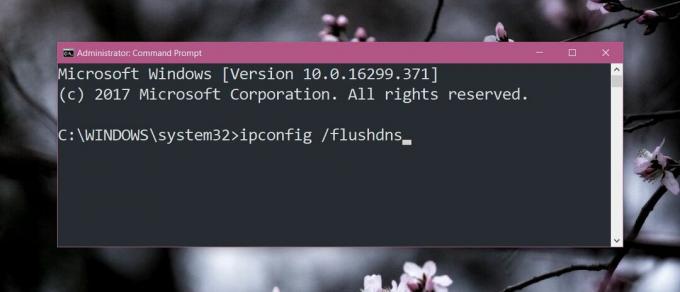
MacOS
Ak chcete vyprázdniť vyrovnávaciu pamäť DNS v systéme MacOS, musíte zohľadniť, ktorú verziu systému MacOS používate. Všetky príkazy sa spúšťajú v termináli, takže otvorte aplikáciu Terminál a spustite príkaz, ktorý sa vzťahuje na vašu verziu makra.
macOS Yosemite a novšie verzie
sudo killall -HUP mDNSResponder
macOS 10.10 - 10.10.3
sudo discoveryutil mdnsflushcache
Ak chcete vymazať vyrovnávaciu pamäť, musíte zadať heslo správcu.
iOS
Ak chcete vymazať vyrovnávaciu pamäť DNS vo vašom iPhone alebo iPad, zapnite režim Lietadlo na 10-15 sekúnd. Režim V lietadle môžete zapnúť z Ovládacieho centra alebo z aplikácie Nastavenia.
Ak sa tým nevyriešia žiadne problémy, reštartujte zariadenie a vyprázdní sa tak vyrovnávacia pamäť DNS.
Android
Musíte vymazať vyrovnávaciu pamäť DNS v systéme Android pomocou ľubovoľného prehliadača, ktorý používate. Otvorte aplikáciu Nastavenia a prejdite do časti Aplikácie. V zozname nainštalovaných aplikácií klepnite na používaný prehľadávač. Na stránke s podrobnosťami prehliadača sa zobrazí záznam o tom, koľko úložného priestoru používa. Klepnite naň. Na obrazovke, ktorá zobrazuje podrobnosti o úložisku, nájdete tlačidlo Vymazať vyrovnávaciu pamäť. Klepnutím naň vymažete vyrovnávaciu pamäť DNS.
Vyhľadanie
Posledné Príspevky
Ľahko vytvárať symbolické odkazy z GUI namiesto príkazového riadku
Symbolické odkazy na priečinky sú mimoriadne užitočné a rovnako zas...
Pridajte vlastné kontextové skratky a systémové cesty do kontextovej ponuky systému Windows
Kliknite pravým tlačidlom myši na vylepšenie je vyladenie pre pridá...
ZapBing pravidelne mení vaše tapety pomocou obrázkov Bing
ZapBing je nástroj vyvinutý na pravidelnú zmenu tapety na plochu po...



